WPS移动端与电脑端文件传输全攻略:轻松实现跨设备文档同步
目录导读
- WPS移动端与电脑端传输概述
- 五种高效传输方法详解
- 传输常见问题与解决方案
- 传输技巧与最佳实践
- WPS传输功能未来展望
WPS移动端与电脑端传输概述
在移动办公日益普及的今天,如何在手机与电脑之间快速传输文件成为了许多WPS用户关注的焦点,WPS Office作为全球领先的办公软件套件,提供了多种便捷的文件传输方案,让用户能够轻松在移动端和电脑端之间同步文档、表格和演示文稿,无论您是需要将手机拍摄的照片插入文档,还是将在手机上编辑的表格传输到电脑继续工作,掌握WPS跨设备传输技巧都能极大提升工作效率。
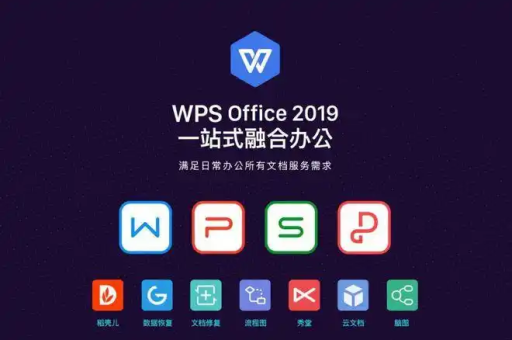
WPS Office凭借其卓越的兼容性和无缝的跨设备体验,已经成为数亿用户的首选办公软件,通过合理的传输方法,用户可以打破设备壁垒,实现真正意义上的移动办公,我们将详细介绍几种实用且高效的传输方法,帮助您根据自身需求选择最适合的方案。
五种高效传输方法详解
WPS云服务同步传输
WPS云服务是连接移动端与电脑端最便捷的桥梁,只需使用同一WPS账号登录手机和电脑端的WPS Office,即可实现文件自动同步。
操作步骤:
- 在手机WPS中,确保已登录您的WPS账号(如未登录,可在"我"页面完成登录)
- 打开需要传输的文件,点击顶部"另存为"或"保存"按钮
- 选择"WPS云文档"作为保存位置,文件将自动上传至云端
- 在电脑端打开WPS Office并登录同一账号,进入"WPS云文档"即可看到同步的文件
优势: 自动同步、版本管理、多设备访问、安全可靠
微信传输助手功能
WPS内置的微信传输助手是另一种极为便捷的传输方式,特别适合习惯使用微信的用户。
操作步骤:
- 在手机WPS中打开要传输的文件
- 点击右上角"分享"按钮,选择"以文件发送"
- 在分享选项中选择"微信传输助手"
- 文件将发送至WPS微信传输助手小程序
- 在电脑端打开微信,进入WPS传输助手小程序即可下载文件
优势: 无需数据线、传输速度快、操作简单直观
数据线直连传输
对于没有网络环境或需要传输大文件的情况,数据线直连是最可靠的选择。
操作步骤:
- 使用数据线连接手机与电脑
- 在手机上选择"文件传输"模式(部分手机需下拉通知栏更改USB连接方式)
- 在电脑上打开"此电脑",找到手机设备并打开内部存储
- 定位到WPS文件保存目录(通常为"WPS"或"Documents"文件夹)
- 将所需文件复制到电脑任意位置
- 在电脑端使用WPS Office打开这些文件即可
优势: 传输稳定、不受网络限制、适合大文件传输
局域网共享传输
如果您的手机和电脑在同一Wi-Fi网络下,局域网共享功能可以提供高速传输体验。
操作步骤:
- 在手机WPS中打开要传输的文件
- 点击"分享"→"以文件发送"→"局域网共享"
- WPS将生成一个本地网络地址(如:192.168.1.10:8080)
- 在电脑浏览器中输入该地址,即可访问并下载文件
优势: 传输速度快、无需互联网、安全私密
第三方工具辅助传输
除了WPS自带功能,用户还可以借助第三方工具完成传输,如QQ、百度网盘等。
操作步骤:
- 在手机和电脑上同时登录QQ
- 在手机QQ中将文件发送到"我的电脑"
- 在电脑QQ上接收文件并使用WPS打开
优势: 灵活性高、可结合个人使用习惯
传输常见问题与解决方案
Q1: 为什么我的WPS云服务同步失败?
A: 云服务同步失败通常由以下原因导致:
- 网络连接不稳定:检查手机和电脑的网络状态,尝试切换网络环境
- 账号登录异常:退出账号重新登录,确保两端使用同一账号
- 存储空间不足:检查WPS云存储是否已满,清理不必要的文件
- 软件版本过旧:更新WPS至最新版本,可在WPS官网下载
Q2: 传输大文件时哪种方法最可靠?
A: 对于超过100MB的大文件,推荐使用以下方法:
- 数据线直连:传输稳定,不受网络波动影响
- 局域网共享:速度较快,适合同一网络环境
- WPS云服务:支持断点续传,但需要稳定的网络环境
Q3: 传输后文件格式出现乱码怎么办?
A: 文件乱码通常由编码问题引起,解决方法包括:
- 确保手机和电脑端的WPS均为最新版本
- 尝试在WPS中使用"文件→另存为"功能,选择兼容格式
- 检查文件是否损坏,可尝试使用WPS的"文件修复"功能
Q4: 如何保证传输过程中的文件安全?
A: 保护文件安全的措施:
- 使用WPS云服务传输敏感文件,避免通过不安全的第三方工具
- 为WPS账号设置强密码并启用二次验证
- 在公共网络环境下使用局域网共享或数据线传输
- 定期清理传输历史记录
传输技巧与最佳实践
文件命名与组织策略
建立合理的文件命名规范可以显著提升传输效率,建议采用"日期_项目名_版本号"的格式(如"20240520_季度报告_v2.docx"),便于在多个设备间识别和管理文件,在WPS云文档中创建有意义的文件夹结构,使文件归类更加清晰。
传输前的准备工作
在传输文件前,进行适当的优化可以减少传输时间并避免兼容性问题:
- 检查文件大小,过大文件可考虑压缩处理
- 确认文件中使用的字体在目标设备上可用
- 嵌入多媒体元素(如视频、音频)时,确保使用通用格式
- 使用WPS的"检查文档"功能排查潜在问题
自动化传输流程
对于需要频繁传输文件的用户,可以建立自动化流程:
- 设置WPS云文档为默认保存位置,实现自动同步
- 利用WPS的"自动备份"功能,确保重要文件不会丢失
- 在手机端创建文件快捷方式,快速访问常用传输功能
WPS传输功能未来展望
随着5G技术和人工智能的发展,WPS Office的跨设备传输功能将持续进化,未来我们可能会看到:
- 基于AI的智能同步:自动识别重要文件并优先同步
- 无缝切换体验:在设备间切换编辑时几乎无感
- 增强的协作功能:多用户实时协作更加流畅
- 离线传输增强:无网络环境下的传输更加便捷
WPS Office作为功能全面的办公套件,不断优化其跨平台体验,致力于为用户提供更加智能、高效的办公解决方案,无论您是需要基本的文档处理,还是复杂的团队协作,WPS都能满足您的需求,如需体验最新功能,请访问WPS下载页面获取最新版本。
掌握WPS移动端与电脑端的文件传输技巧,不仅能提升个人工作效率,还能在团队协作中发挥重要作用,通过本文介绍的方法和技巧,相信您已经能够轻松应对各种传输场景,享受无缝连接的办公体验。






